Cum să adăugați Politica de confidențialitate pentru WooCommerce
Publicat: 2022-07-26Când rulați un magazin WooCommerce care gestionează datele clienților, trebuie să aveți o pagină cu politica de confidențialitate și să menționați cum procesați datele. Din fericire, crearea unei pagini de politică de confidențialitate este o plimbare. Pentru a vă ajuta, acest articol vă va arăta cum să adăugați o politică de confidențialitate pentru WooCommerce .
Ce este o politică de confidențialitate?
O politică de confidențialitate este un document care informează oamenii cum magazinul dvs. online sau blogul dvs. personal colectează date de la client și cum vor fi stocate și procesate. Majoritatea site-urilor web au publicat acest document de politică de confidențialitate și îl leagă la subsol sau antet pentru a se asigura că vizitatorii site-ului îl pot accesa cu ușurință. Dar este, de asemenea, o practică obișnuită ca unele site-uri web de comerț electronic să o menționeze pe pagina lor de plată.
Chiar și noi, cei de la QuadLayers, am adăugat linkul către politica noastră de confidențialitate în subsolul site-ului nostru.
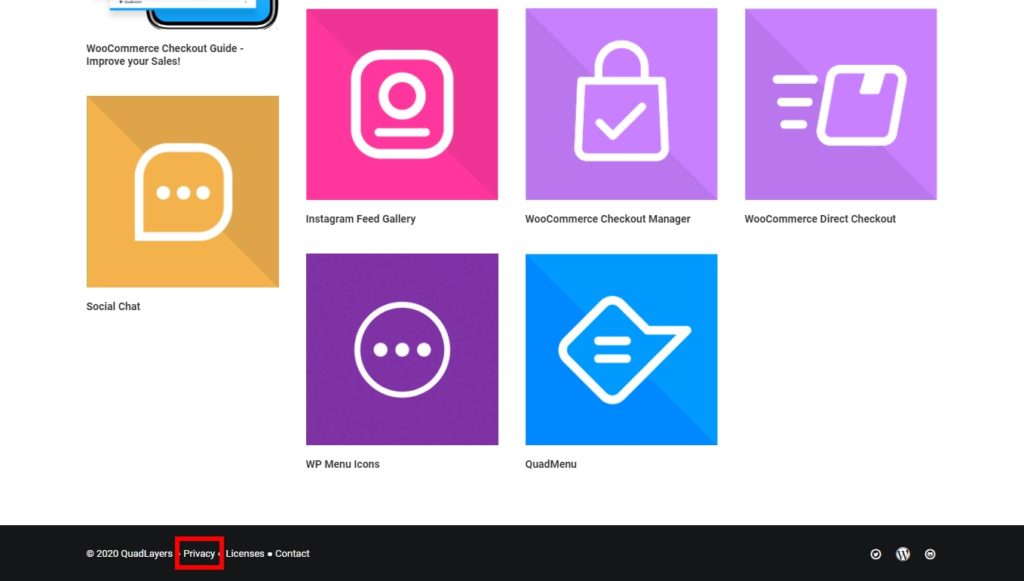
Când rulați un site web, este posibil să colectați diferite informații de la utilizatori și să le partajați cu aplicații sau servicii terță parte (Google AdSense, Google Analytics). Dacă faceți acest lucru, o pagină de politică de confidențialitate trebuie să o includă și să dezvăluie tot ce are legătură cu datele clienților.
Dar pentru a înțelege mai bine politica de confidențialitate, să aruncăm o privire la ce să includem și pe o pagină de politică de confidențialitate.
Ce să includeți în politica de confidențialitate?
Când vă creați pagina cu politica de confidențialitate, ar trebui să menționați toate instrumentele pe care le utilizați pentru a colecta datele clienților. De exemplu, dacă utilizați Google Analytics pentru urmărirea vizitatorilor site-ului dvs., ar trebui să îl adăugați în pagină. Astfel, Google AdSense și alte anunțuri grafice vor aduna date despre clienți și vor afișa anunțuri legate de căutările lor.
Așadar, trebuie să ajungă pe pagina dvs. de politică de confidențialitate. În plus, majoritatea companiilor vor colecta cookie-uri pentru a îmbunătăți experiența vizitatorului. Cel mai bine ar fi să menționezi cum utilizatorii ar putea bloca acest lucru și să contactezi administratorul site-ului web în cazul oricăror întrebări sau probleme similare.
Principalele lucruri pe care trebuie să le includeți în politica dvs. de confidențialitate sunt:
- Reclame care colectează informații despre utilizatori
- Lucruri care adună informații despre clienți (formulare de contact, formulare de comentarii, cookie-uri)
- Cum să blocați cookie-urile și articolele conexe care adună informații despre clienți
- Link pentru a contacta administratorul site-ului în cazul în care utilizatorul trebuie să obțină personal
- Informațiile principale pe care le colectați de la vizitatorii site-ului dvs
Puteți crea manual o pagină de politică de confidențialitate care să conțină toate aceste detalii sau puteți utiliza un serviciu terță parte.
De ce să adăugați Politica de confidențialitate în WooCommerce?
După cum știți, atunci când rulați un WooCommerce, este posibil să manipulați prea multe date despre clienții dvs. De exemplu, este posibil să colectați date prin formulare (formulare de plată, formulare de donație, formulare de feedback, formulare de contact), comentarii sau chiar cookie-uri. Deci, o pagină de politică de confidențialitate este esențială în fiecare magazin WooCommerce.
O pagină de politică de confidențialitate este crucială într-o instalare WooCommerce pentru a respecta legea de confidențialitate. De asemenea, oferă o transparență excelentă clienților tăi cu privire la datele pe care le păstrează pe site-ul tău. Acest lucru poate fi, de asemenea, grozav pentru a câștiga încrederea clienților tăi față de magazinul tău online.
Cum să adăugați Politica de confidențialitate în WooCommerce
Acum, vă vom arăta cum să adăugați o politică de confidențialitate pentru magazinul dvs. WooCommerce și să o afișați. Există doi pași majori incluși în acest proces. Sunt:
- Configurați politica de confidențialitate
- Afișați pagina de confidențialitate
Să parcurgem acești pași mai detaliat.
1. Configurați Politica de confidențialitate
Mai întâi trebuie să configurați pagina cu politica de confidențialitate dacă doriți să o adăugați la magazinul dvs. online. Cea mai recentă versiune a CMS WordPress vine cu o pagină de politică de confidențialitate încorporată.
Accesați Pagini > Toate paginile din tabloul de bord WordPress. Veți putea vedea pagina Politicii de confidențialitate aici. De asemenea, poate fi editat sau vizualizat din această pagină.
Dacă doriți să-i faceți modificări, actualizați pagina după ce ați terminat de modificat-o.
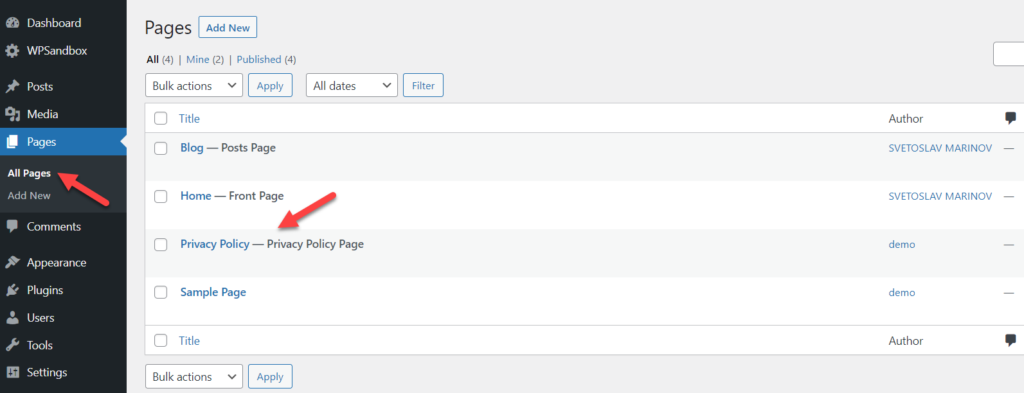
Acum, trebuie să configurați pagina respectivă ca politică de confidențialitate pentru site-ul dvs. web. Pentru a face acest lucru, accesați Setări > Confidențialitate din tabloul de bord WordPress. Apoi, sub fila Setări , veți vedea o opțiune de modificare a paginii de confidențialitate.
Acum, setați pagina Schimbați-vă politica de confidențialitate ca pagina Politică de confidențialitate pe care tocmai ați editat-o și faceți clic pe Utilizați această pagină . Asta e! ați setat pagina de politică de confidențialitate pentru site-ul dvs. WooCommerce.

Cu toate acestea, puteți crea și o nouă pagină de politică de confidențialitate de aici dacă doriți o pagină complet nouă pentru aceasta. Doar faceți clic pe butonul Creare pentru Creați o nouă pagină de politică de confidențialitate din fila Setări și începeți să lucrați la noua pagină de confidențialitate.
2. Afișați pagina de confidențialitate
După ce ați creat o pagină de politică de confidențialitate pentru magazinul dvs. WooCommerce, trebuie să o afișați. Îl puteți adăuga la oricare dintre meniurile dvs. de navigare sau zonele widget. Această secțiune vă va arăta cum să adăugați pagina de politică de confidențialitate în zona antetului site-ului web, pagina de finalizare a achiziției și subsolul.
2.1. Afișați Politica de confidențialitate în meniul Header
Când cineva ajunge pe un site web, primul lucru pe care îl vede ar putea fi zona antetului. Adăugarea de link-uri și pagini esențiale la meniul antet le face accesibile tuturor fără prea mult efort.
Deci, meniul de antet este unul dintre cele mai bune locuri pentru a adăuga politica de confidențialitate. Primul lucru pe care trebuie să-l faceți este să creați un meniu. Dacă aveți deja un meniu, puteți sări peste acest pas.
Sub Aspecte , faceți clic pe opțiunea Meniuri din tabloul de bord WordPress.
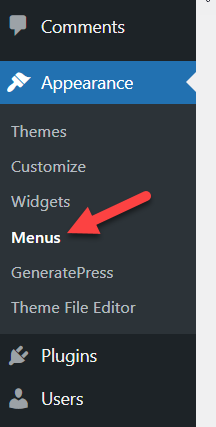
Dacă sunteți pe o instalare complet nouă de WooCommerce, probabil că nu ați avea niciun meniu. Deci, trebuie să creați unul.
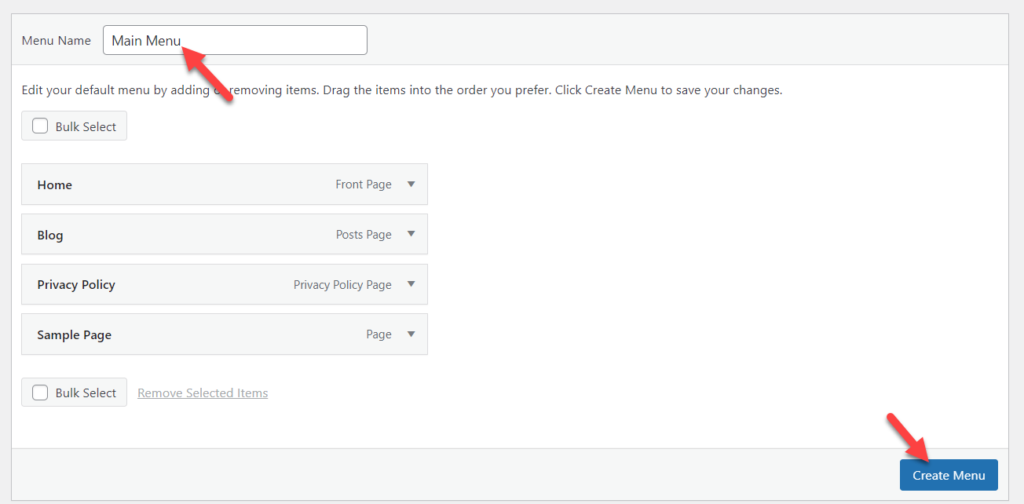
După crearea unui meniu, puteți adăuga pagini, postări sau link-uri personalizate. În acest caz, vom adăuga doar pagina Politică de confidențialitate în meniu.
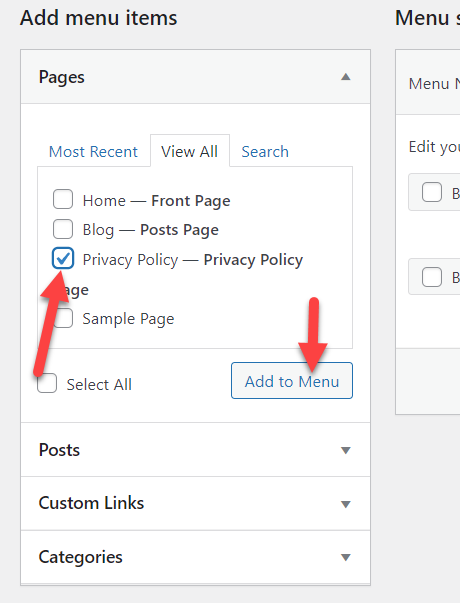
După ce ați adăugat pagina în meniu, alegeți locația de afișare. Apoi, salvați meniul.
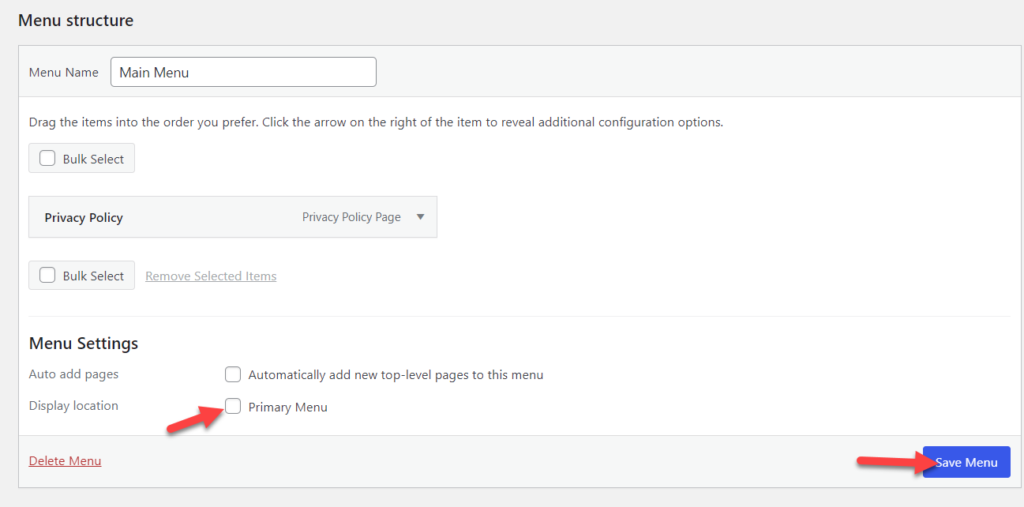
Dacă verificați captura de ecran de mai sus, puteți vedea că am selectat Meniu principal ca locație de afișare, care este poziția antetului. Veți vedea mai multe locații de afișare cu alte nume dacă utilizați o altă temă în magazinul dvs. WooCommerce.
După salvarea meniului, verificați site-ul web din front end. Linkul paginii cu politica de confidențialitate va fi adăugat în antet.

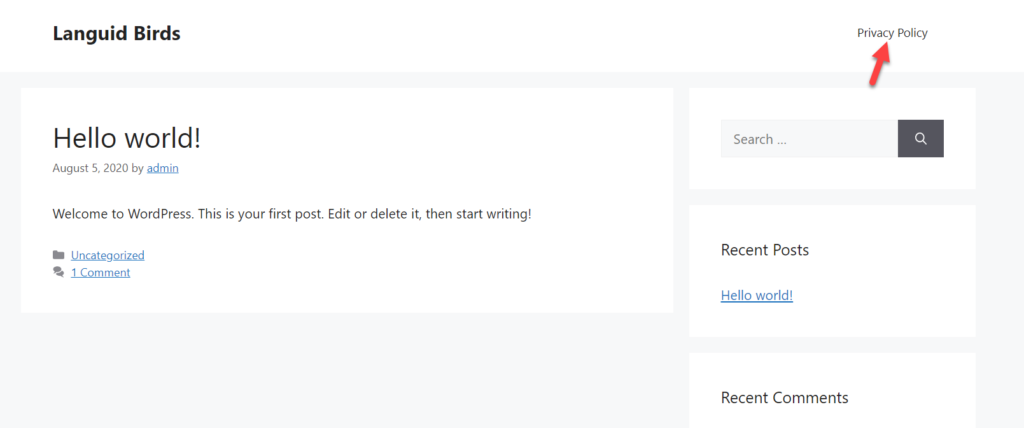
Când trebuie să adăugați mai multe elemente la antet, reveniți la opțiunile de meniu și inserați paginile sau linkurile personalizate dorite.
2.2. Afișați Politica de confidențialitate la Checkout
În timp ce rulați un magazin WooCommerce, pagina de finalizare a achiziției este unul dintre elementele esențiale ale site-ului. Plasarea unui link către politica de confidențialitate sau afișarea conținutului paginii cu politica de confidențialitate în pagina de finalizare a achiziției va face ca site-ul dvs. să respecte legile.
Această secțiune vă va arăta cum să modificați pagina de plată și să afișați politica de confidențialitate.
Nu trebuie să utilizați pluginuri sau instrumente terțe pentru a afișa politica de confidențialitate în magazinul WooCommerce. Tot ce trebuie să faceți este să accesați WooCommerce > Setări din tabloul de bord WordPress și să deschideți fila Conturi și confidențialitate .
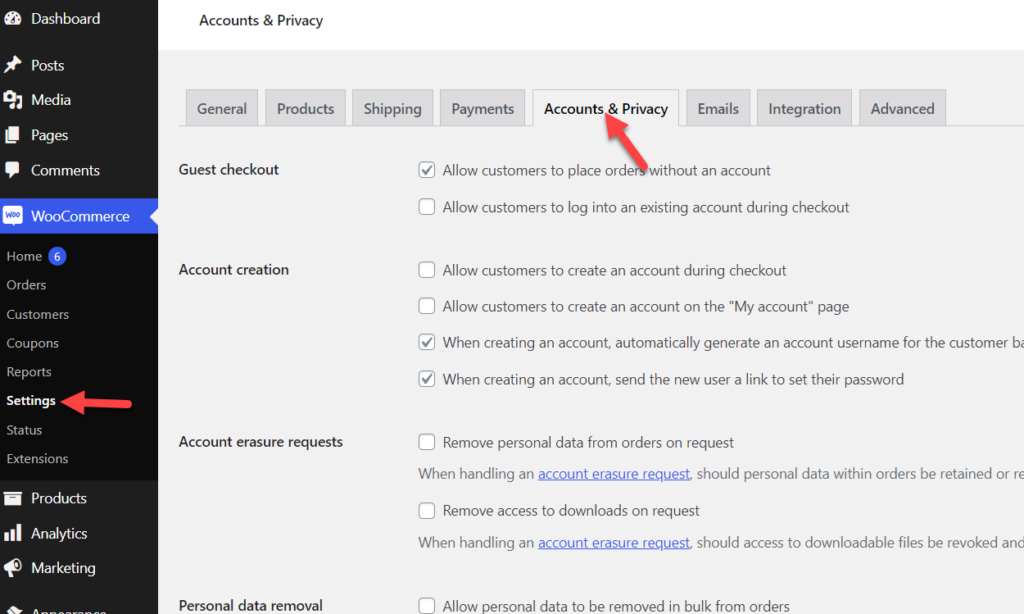
Aici, derulați în jos la secțiunea Politică de confidențialitate.
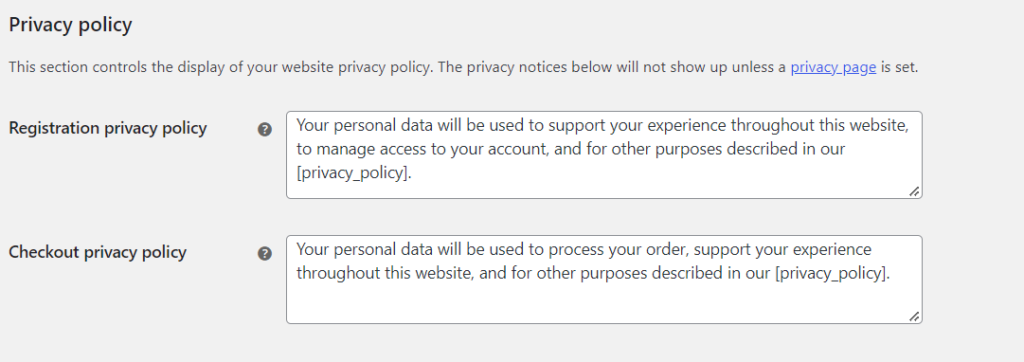
De acolo, puteți edita conținutul după cum doriți.
Dacă ați configurat o pagină de politică de confidențialitate, puteți utiliza codul scurt [privacy_policy] pentru a insera un link către pagină. Odată ce ați modificat conținutul conform preferințelor dvs., ar trebui să salvați setările.
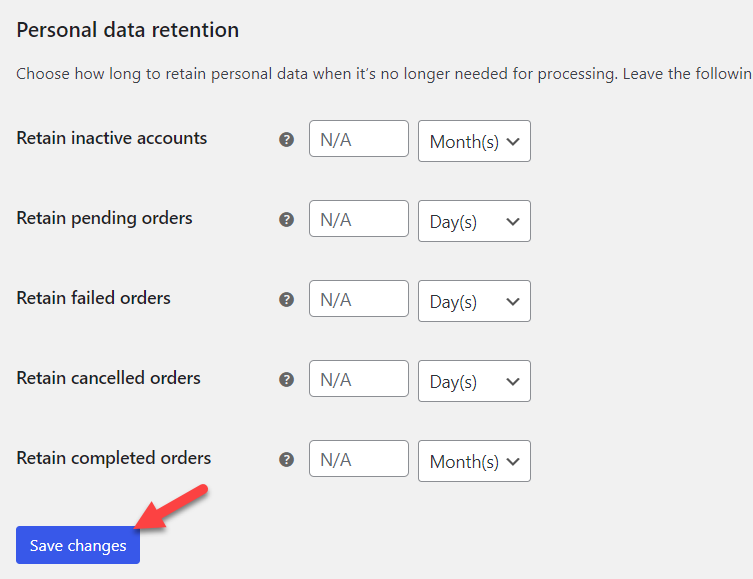
De acum înainte, clienții tăi vor vedea politica de confidențialitate pe pagina de finalizare a achiziției.
Link de subsol
Majoritatea clienților vor derula în partea de jos a site-ului web pentru a verifica link-urile importante, cum ar fi contact, despre, termeni și așa mai departe. Așadar, adăugarea linkului paginii cu politica de confidențialitate la subsolul site-ului poate fi utilă.
1.1) Adăugarea linkului la Politica de confidențialitate la subsol
Accesați Aspect » Widgeturi .
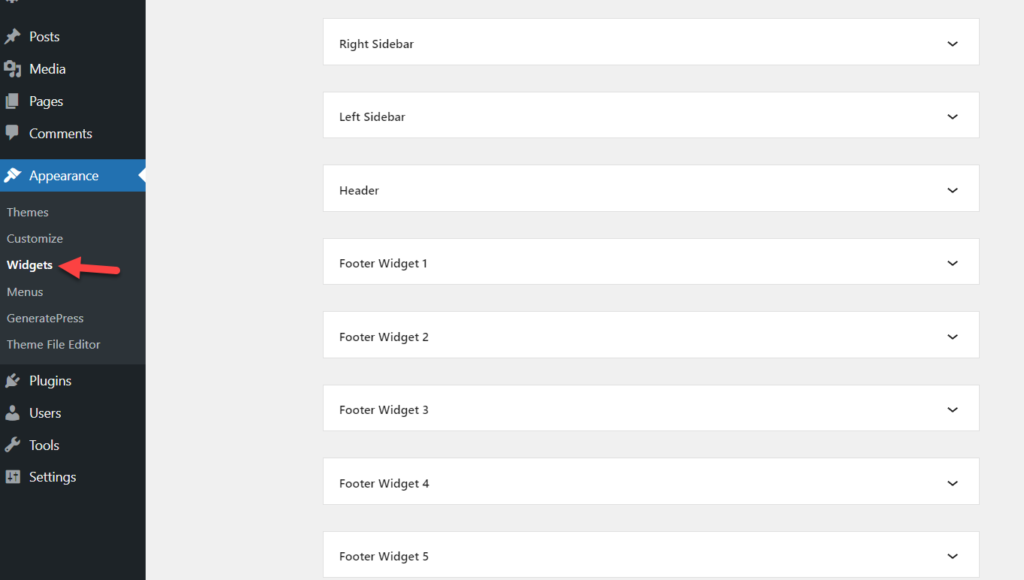
Acolo, veți vedea toate zonele de widget-uri disponibile acceptate de tema dvs. WordPress. În acest caz, folosim versiunea simplă a GeneratePress. Tema GeneratePress vine cu o mulțime de zone widget de utilizat.
De acolo, extindeți zona widget de subsol și adăugați un bloc de paragraf.
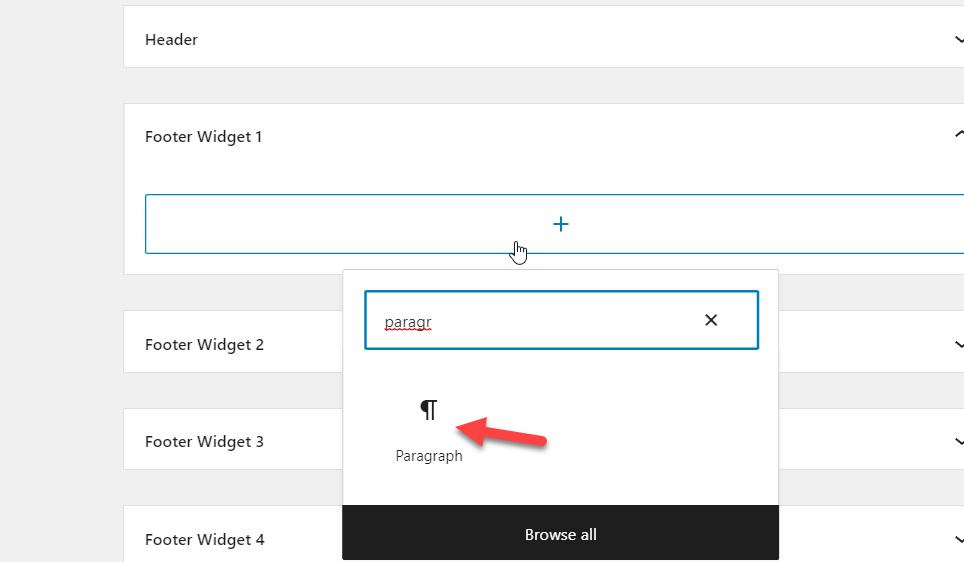
Odată ce ați adăugat blocul, nu ezitați să introduceți textele și linkurile pe care le doriți. Aici, vă vom arăta cum să adăugați manual link-ul politicii de confidențialitate la blocul de paragrafe.
După ce ați adăugat blocul, adăugați textul ancora. După selectarea textului ancora, puteți insera link-uri.
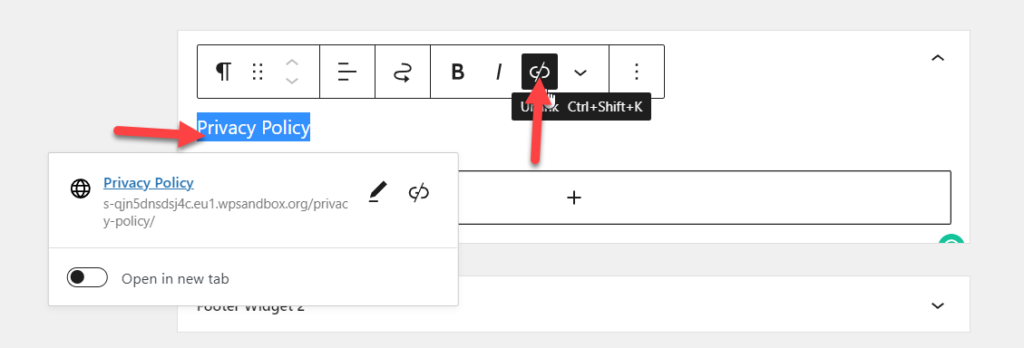
Salvați actualizările și verificați site-ul dvs. de pe front-end. Veți vedea un link către pagina cu politica de confidențialitate în partea de jos.
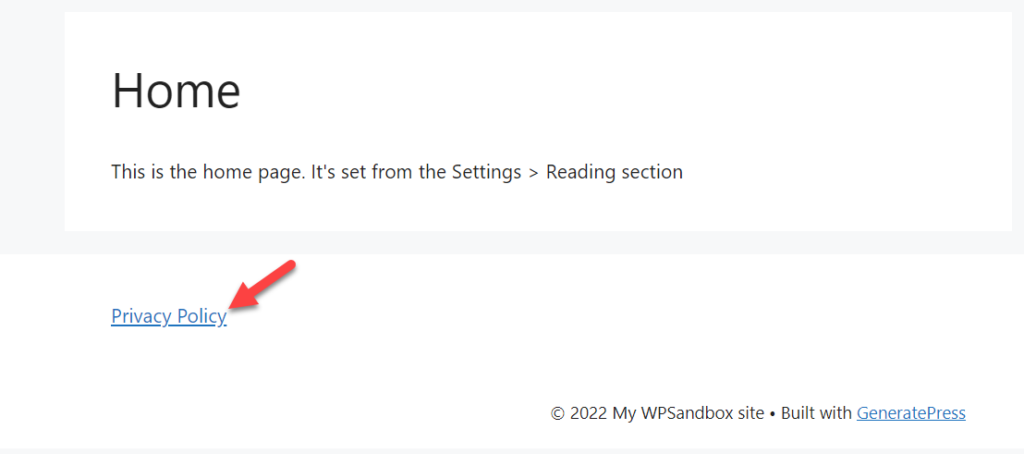
Asta e.
1.2) Adăugarea meniului de navigare la subsol
Dacă trebuie să adăugați conținutul meniului de navigare la subsol, urmați acești pași.
Când adăugați un bloc în zona widgetului de subsol, trebuie să căutați blocul Meniu de navigare .
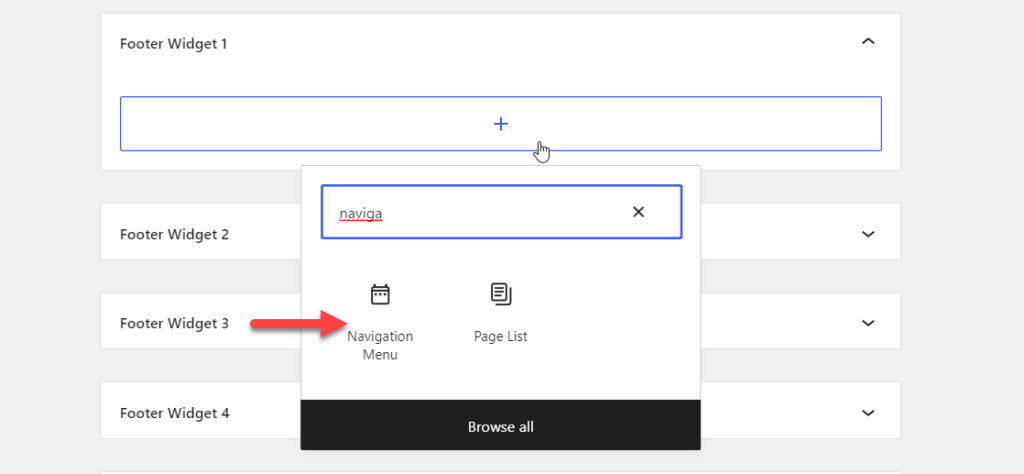
Trebuie să adăugați un titlu pentru bloc și să alegeți un meniu de navigare din meniul drop-down.
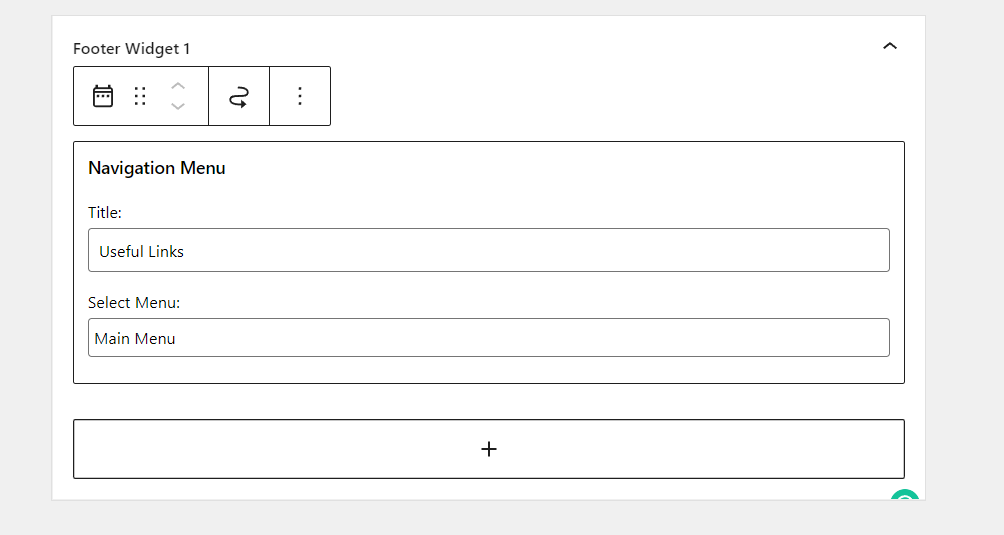
După aceea, salvați opțiunile și verificați subsolul site-ului dvs. din partea frontală.
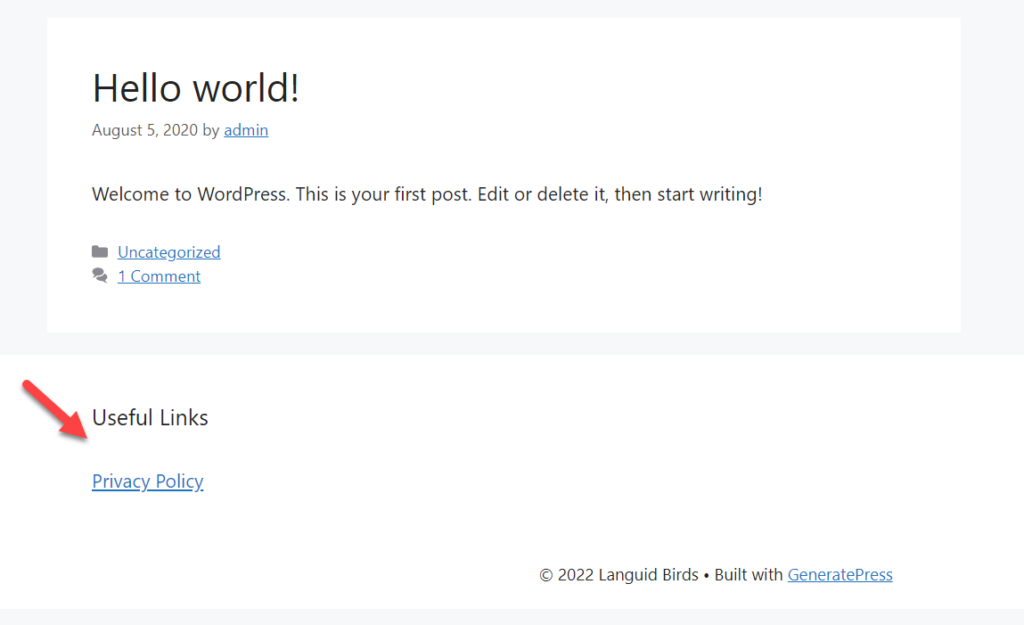
În acest fel, puteți adăuga politica de confidențialitate la subsolul site-ului dvs. În afară de politica de confidențialitate, puteți adăuga pagini precum despre, contact, publicitate și așa mai departe prin această metodă.
Cum se generează o politică de confidențialitate gratuită?
Această secțiune ar fi utilă dacă trebuie să generați o pagină personalizată de politică de confidențialitate pentru magazinul dvs. WooCommerce.
Primul lucru pe care trebuie să-l faceți este să deschideți acest site.
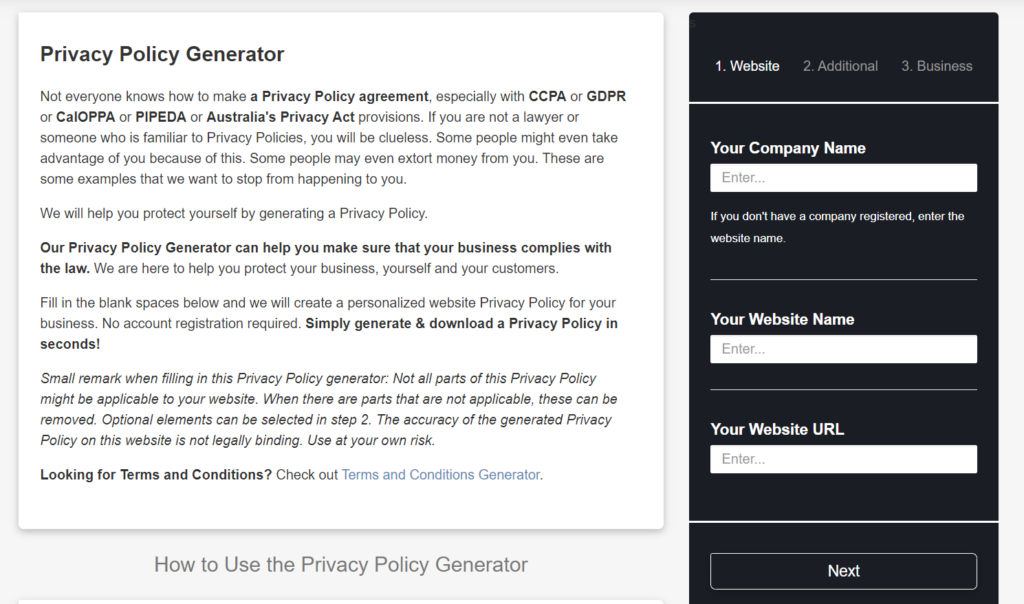
Veți vedea secțiunea pentru generarea unei politici de confidențialitate în partea dreaptă. Trebuie să introduceți dvs
- Numele companiei
- Numele site-ului
- Website URL
și faceți clic pe Următorul.
Pe pagina următoare, trebuie să împărtășiți ce fel de date veți colecta de la vizitatorii site-ului.
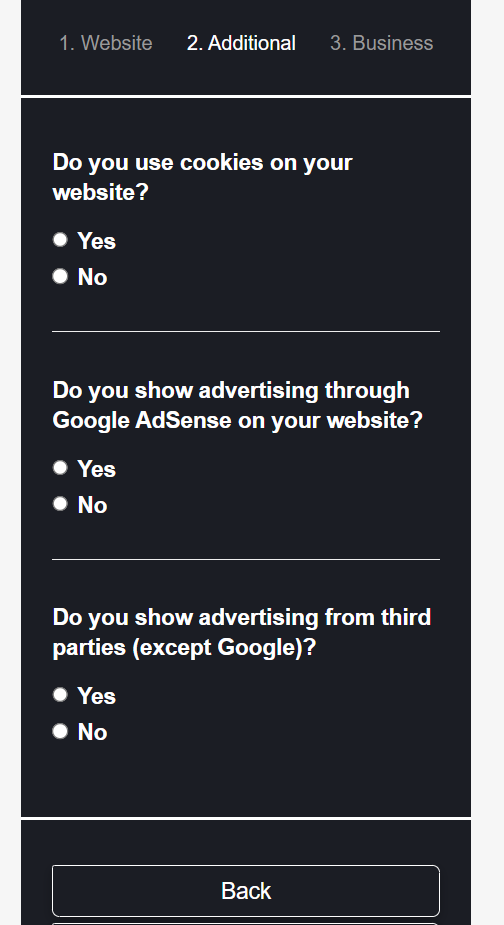
În pasul final, alegeți țara în care operează afacerea și generați politica de confidențialitate.
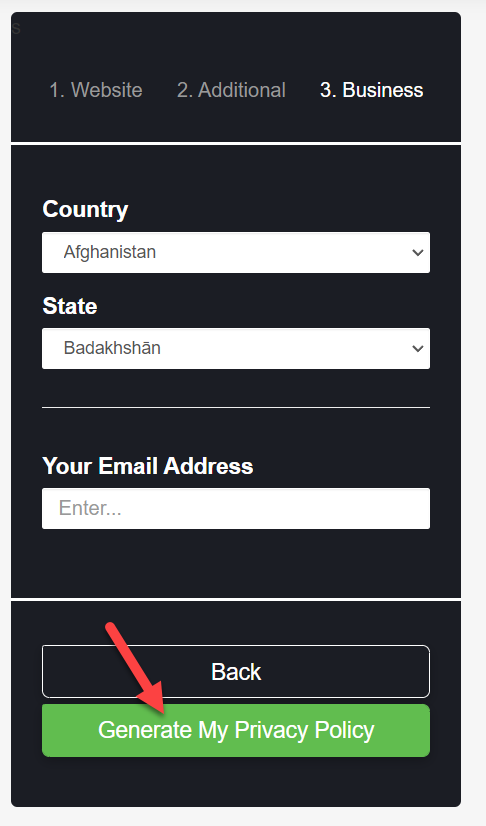
Instrumentul va dura câteva minute pentru a crea o politică de confidențialitate. După aceea, veți vedea politica generată pe pagina următoare.
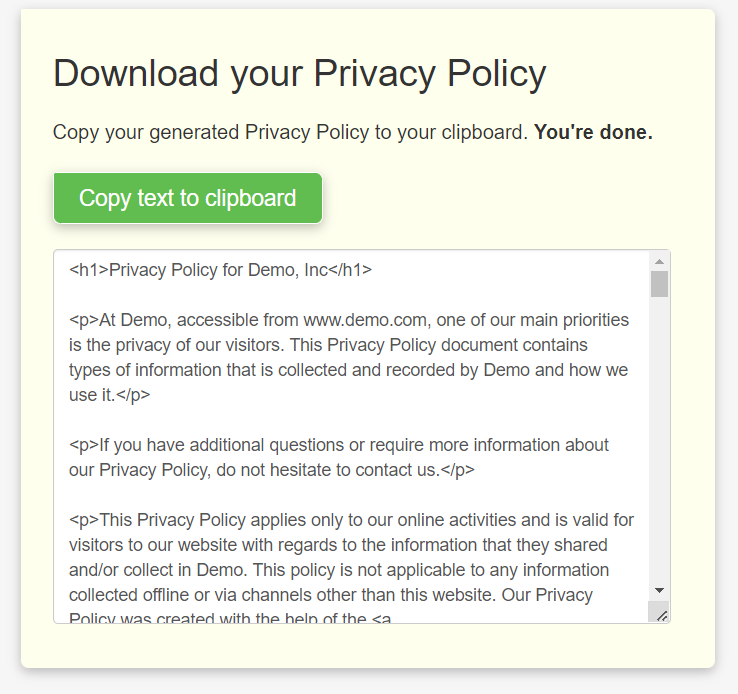
Puteți descărca documentul privind politica de confidențialitate de acolo sau îl puteți copia și lipi pe pagina dvs. WordPress. Cu toate acestea, instrumentul va afișa implicit documentul ca HTML, așa că ar putea fi necesar să treceți la editorul de text înainte de a-l lipi pe pagina WordPress.
În acest fel, puteți genera o politică de confidențialitate gratuită pentru instalarea dvs. WooCommerce/WordPress.
Concluzie
Indiferent dacă conduceți un magazin WooCommerce sau un blog personal. Pentru a respecta legile, trebuie să publicați o pagină de politică de confidențialitate și să menționați cum tratați datele.
Din fericire, cu ajutorul generatorilor de politici de confidențialitate online, puteți crea o pagină de politică de confidențialitate în cel mai scurt timp. De asemenea, importarea conținutului pe o pagină WordPress nu va fi o provocare. Pentru a afișa pagina cu politica de confidențialitate, puteți utiliza antetul, subsolul sau pagina de finalizare a achiziției. După cum puteți vedea mai sus, metodele sunt simple și nu trebuie să dezvoltați niciun cod.
Sperăm că ați găsit acest articol util și că ați învățat ceva nou. Dacă ați făcut-o, vă rugăm să distribuiți această postare prietenilor dvs. și să le spuneți cum să adauge o politică de confidențialitate pentru WooCommerce. De pe blogul nostru, puteți afla mai multe tutoriale legate de WordPress.
Între timp, iată mai multe dintre tutorialele noastre pe care le puteți găsi interesante:
- Cum se schimbă moneda în WooCommerce
- Adăugați imaginea produsului la WooCommerce Checkout
- Cum să adăugați designeri de produse la WooCommerce
